
Система компьютерной алгебры Maple предоставляет мощный функционал для работы с матрицами. Основной способ создания матрицы – использование конструкции Matrix(), где задаются размеры и способ заполнения. Например, выражение Matrix(3, 3, (i,j) → i + j) создаёт квадратную матрицу 3×3, элементы которой формируются по правилу суммы индексов.
По умолчанию, матрицы в Maple имеют тип dense, то есть хранят все элементы, включая нули. Для разреженных матриц используется параметр storage = sparse. Пример: Matrix(4, 4, storage = sparse) создаёт пустую разреженную матрицу размером 4×4.
Для создания диагональной матрицы можно воспользоваться функцией DiagonalMatrix(). Выражение DiagonalMatrix([2, 4, 6]) создаёт матрицу 3×3 с указанными элементами на главной диагонали. Аналогично, единичную матрицу создаёт функция IdentityMatrix(n), где n – размерность.
Если требуется ввести матрицу вручную, можно использовать вложенные списки. Например, Matrix([[1, 2], [3, 4]]) создаёт матрицу 2×2. Такой способ удобен при работе с небольшими примерами или статическими данными.
Для изменения отдельного элемента матрицы применяется синтаксис A[i, j] := значение. Это позволяет гибко настраивать содержимое уже созданной структуры. Также доступна генерация случайных матриц с помощью RandomMatrix(), где можно задать размеры и диапазон значений.
Как создать числовую матрицу с заданными размерами
Для создания числовой матрицы в Maple с определённым числом строк и столбцов используется функция Matrix. В минимальной форме она принимает два аргумента – число строк и столбцов:
Matrix(3, 4) создаёт матрицу 3×4, заполненную нулями по умолчанию.
Чтобы задать значения, необходимо использовать параметр fill:
Matrix(2, 3, fill = 7) создаёт матрицу 2×3, в которой все элементы равны 7.
Если требуется заполнить матрицу по определённому правилу, используется параметр shape = rectangular и процедура в качестве третьего аргумента:
Matrix(3, 3, (i, j) → i + j) создаёт матрицу 3×3, где каждый элемент равен сумме его индексов.
Для явного задания всех элементов можно использовать список списков:
Matrix([[1, 2], [3, 4], [5, 6]]) создаёт матрицу 3×2 с конкретными значениями.
При необходимости создания матрицы с десятичными числами укажите тип с помощью параметра datatype:
Matrix(2, 2, fill = 1.5, datatype = float) гарантирует использование чисел с плавающей точкой.
Для изменения уже созданной матрицы используйте прямое присваивание: A[2,1] := 9 заменит элемент во второй строке и первом столбце на 9.
Задание элементов матрицы вручную и с помощью выражений
Для явного задания элементов матрицы в Maple используется команда Matrix с аргументом listlist или list. Пример создания матрицы 3×3 с конкретными числами:
Matrix([[1, 2, 3], [4, 5, 6], [7, 8, 9]])
Если нужно задать элементы по формуле, применяется синтаксис с функциональным заданием. Пример создания матрицы A размером 4×4, где каждый элемент A[i,j] = i2 + j:
Matrix(4, 4, (i, j) -> i^2 + j)
Для обращения к отдельным элементам используется индексная форма. Например, для изменения элемента во второй строке третьего столбца:
A[2,3] := 10
Создание матрицы с выражениями позволяет задавать значения на основе переменных или функций. Пример: матрица B 3×3, где каждый элемент – произведение индексов:
B := Matrix(3, 3, (i, j) -> i*j)
При необходимости задания символьных выражений можно использовать переменные:
Matrix(2, 2, (i, j) -> a[i]*b[j])
Рекомендуется использовать функциональный подход для больших или структурированных матриц: он обеспечивает читаемость и облегчает модификации.
Использование команды Matrix с опцией shape для создания специальных матриц
Опция shape в команде Matrix позволяет создавать предопределённые типы матриц без явного задания всех элементов. Это упрощает генерацию стандартных структур и ускоряет вычисления.
- Единичная матрица:
Matrix(3, shape = identity)создаёт 3×3 единичную матрицу. Ненулевые элементы размещаются только на главной диагонали. - Нулевая матрица:
Matrix(4, 5, shape = zero)создаёт матрицу 4×5, полностью заполненную нулями. Удобно использовать как шаблон перед заполнением значениями. - Диагональная матрица:
Matrix(3, shape = diagonal, diagonal = [2, 4, 6])создаёт 3×3 диагональную матрицу с заданными элементами на диагонали. Остальные элементы автоматически становятся нулевыми. - Гильбертова матрица:
Matrix(4, shape = hilbert)создаёт 4×4 матрицу, где каждый элементa[i, j] = 1 / (i + j - 1). Используется в численных методах как пример плохо обусловленной матрицы. - Матрица Вандермонда:
Matrix(3, shape = vandermonde, v = [1, 2, 3])создаёт 3×3 матрицу, где каждый столбец – степень соответствующего элемента вектораv. Применяется в интерполяции и системах линейных уравнений.
Для наглядности рекомендуется использовать команду evalf после создания матрицы, если она содержит дробные значения. Например: evalf(Matrix(3, shape = hilbert)).
Все опции можно комбинировать с другими параметрами Matrix, такими как datatype и storage, для оптимизации использования памяти и повышения производительности.
Импорт матриц из текстовых файлов и таблиц Excel
Для загрузки матриц из текстовых файлов используйте команду ImportMatrix из пакета LinearAlgebra. Формат файла – обычный .txt с разделителями (пробел, табуляция или запятая). Пример:
ImportMatrix(«C:/данные/matrix.txt», delimiter = «,»);
Если в файле присутствуют заголовки или строковые метки, добавьте параметр headers = true или удалите лишние строки вручную перед импортом. Убедитесь, что каждая строка файла содержит одинаковое количество чисел.
Для работы с Excel-файлами (.xlsx) используйте встроенную команду Import:
Import(«C:/данные/matrix.xlsx», «Sheet1», «A1:D4»);
Указывайте точный диапазон ячеек, содержащих числовые значения, иначе будут загружены пустые ячейки или текст. Если диапазон неизвестен, сначала выполните:
data := Import(«C:/данные/matrix.xlsx»);
Затем используйте Matrix для преобразования нужной части:
A := Matrix(data[1..4, 1..4]);
При необходимости очистите данные от пропущенных значений через Remove или Select. После импорта матрицу можно использовать в любых вычислениях или преобразованиях.
Формирование нулевых, единичных и диагональных матриц
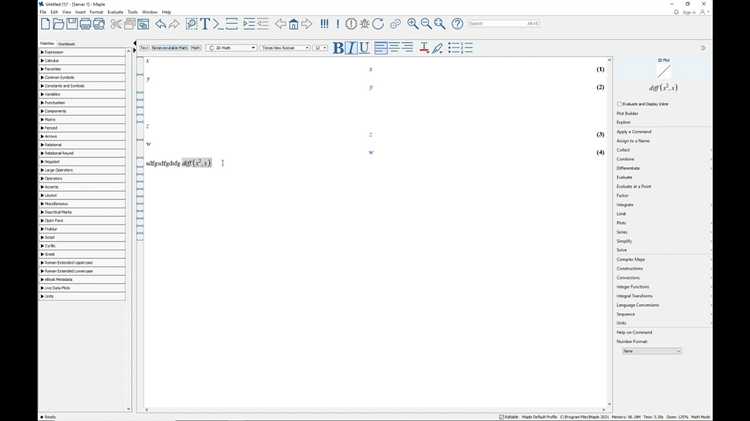
Для создания специальных типов матриц в Maple используется пакет LinearAlgebra. Подключение осуществляется командой:
with(LinearAlgebra):
Нулевая матрица создаётся функцией ZeroMatrix. Например, чтобы получить матрицу 4×3, выполните:
ZeroMatrix(4, 3);
Единичная матрица формируется с помощью IdentityMatrix. Чтобы создать единичную матрицу порядка 5:
IdentityMatrix(5);
Диагональная матрица создаётся функцией DiagonalMatrix. Для генерации диагональной матрицы с элементами 2, 4, 6 на главной диагонали используйте:
DiagonalMatrix([2, 4, 6]);
Если необходимо задать нулевую или единичную матрицу и затем модифицировать, используйте Matrix с параметром shape:
Matrix(3, 3, shape = identity); – альтернатива IdentityMatrix(3).
Matrix(3, 4, shape = zero); – эквивалент ZeroMatrix(3, 4).
Для создания диагональной матрицы с равными элементами по диагонали используйте Matrix с генератором:
Matrix(4, 4, (i, j) → if i = j then 7 else 0);
Создание блочных матриц из нескольких подматриц
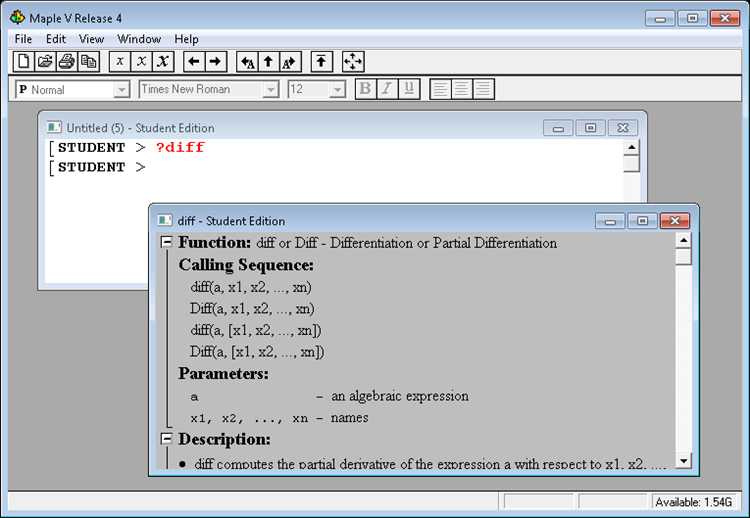
В Maple блочные матрицы строятся с помощью функции Matrix и операторов объединения подматриц. Основные методы создания:
- Использование команды
Matrixс вложенными списками, где каждый элемент – подматрица. - Применение оператора вертикального и горизонтального соединения
.<|.и..|..для склейки блоков.
Пример создания блочной матрицы из четырех подматриц A, B, C и D:
A := Matrix([[1, 2], [3, 4]]): B := Matrix([[5, 6], [7, 8]]): C := Matrix([[9, 10], [11, 12]]): D := Matrix([[13, 14], [15, 16]]): Block := Matrix([[A, B], [C, D]]);
В этом примере Matrix воспринимает каждый элемент как блок, создавая блочную структуру.
Для более сложных комбинаций удобно использовать операторы горизонтального .<|. и вертикального ..|.. объединения:
Block := (A .|. B) ..|.. (C .|. D);
Рекомендации по работе с блочными матрицами:
- Размеры блоков по строкам и столбцам должны совпадать при объединении.
- Если блоки имеют разные размеры, приведите их к единому размеру с помощью дополнения нулями (
LinearAlgebra[Augment]или явное заполнение). - Проверяйте итоговый размер с помощью
Dimensions(Block)для уверенности в корректности структуры.
Автоматизация создания блочных матриц из списка подматриц:
blocks := [[A, B], [C, D]]; Block := Matrix(blocks);
Maple автоматически обработает вложенные матрицы и создаст единую блочную матрицу, что значительно ускоряет работу с большими системами.
Присвоение имен строкам и столбцам в матрице
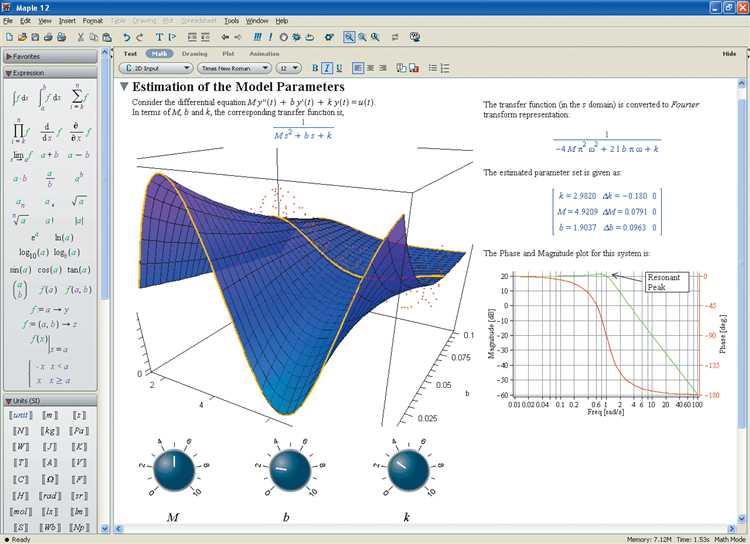
В Maple стандартный объект Matrix не поддерживает явное именование строк и столбцов. Для присвоения имен удобно использовать структуру данных типа Matrix вместе с дополнительными списками или ассоциативными массивами, которые связывают имена с индексами.
Например, создадим матрицу и два списка с именами строк и столбцов:
m := Matrix([[1, 2], [3, 4]]):
rowNames := ["Строка1", "Строка2"]:
colNames := ["Столбец1", "Столбец2"]:
Для обращения к элементам по именам можно написать вспомогательную функцию, которая находит индекс по имени и возвращает значение:
getElement := (mat, rNames, cNames, rName, cName) ->
mat[rowIndices[rName], colIndices[cName]];
rowIndices := table():
colIndices := table():
for i from 1 to nops(rowNames) do
rowIndices[rowNames[i]] := i
end do;
for j from 1 to nops(colNames) do
colIndices[colNames[j]] := j
end do;
getElement(m, rowNames, colNames, "Строка2", "Столбец1");
Такой подход обеспечивает читаемость кода и удобство работы с данными, близкое к табличным структурам с именованными осями.
Как сохранить матрицу в файл и загрузить обратно в Maple
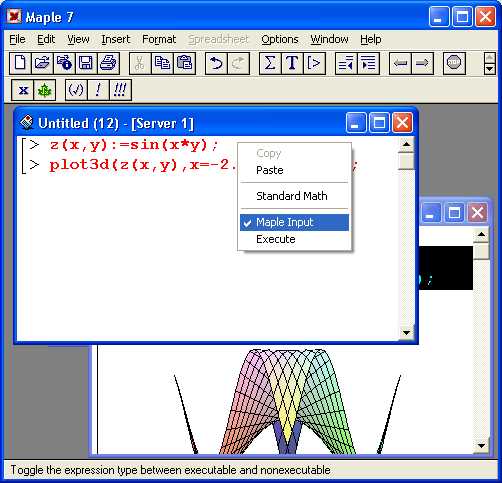
Для сохранения матрицы в файл в Maple используйте команду save с указанием имени переменной и имени файла. Например, если матрица задана в переменной A, выполните:
save A, "matrix.m"
Этот файл будет содержать данные в формате Maple, что позволяет легко восстановить переменную при загрузке.
Чтобы загрузить матрицу из файла, примените команду read с указанием пути к сохранённому файлу:
read "matrix.m"
После этого переменная A будет доступна в рабочей среде Maple с теми же значениями.
Для текстового экспорта матрицы в формате CSV используйте команду ExportMatrixCSV из пакета FileTools:
with(FileTools): ExportMatrixCSV(A, "matrix.csv")
Импорт CSV файла обратно в матрицу производится через ImportMatrixCSV:
A := ImportMatrixCSV("matrix.csv")
Этот способ удобен для обмена данными с другими программами, но требует, чтобы матрица содержала только числовые значения.
При работе с большими матрицами рекомендуется сохранять данные в бинарном формате Maple (.mpl) для оптимизации времени загрузки и уменьшения размера файла.
Вопрос-ответ:
Как в Maple создать простую матрицу из чисел вручную?
Для создания матрицы в Maple можно воспользоваться командой Matrix. Например, чтобы создать матрицу 2 на 3 с конкретными числами, используют запись: Matrix([[1, 2, 3], [4, 5, 6]]). Внутри квадратных скобок задаются строки матрицы, а внутри каждой строки — элементы. Это позволяет сразу получить нужную матрицу с заданными значениями.
Какие способы существуют для создания единичной матрицы в Maple?
В Maple имеется специальная функция IdentityMatrix, которая создает квадратную единичную матрицу заданного размера. Например, IdentityMatrix(4) вернет 4x4 матрицу, в которой на главной диагонали стоят единицы, а остальные элементы — нули. Это удобно, когда требуется использовать единичную матрицу в вычислениях или преобразованиях.
Можно ли создавать матрицы из формул или выражений, а не только из чисел?
Да, Maple позволяет формировать матрицы, элементы которых являются выражениями или формулами. Например, команда Matrix(2, 2, (i, j) -> i + j) создаст матрицу 2 на 2, где элемент на позиции (i, j) равен сумме i и j. Такой подход удобен для построения матриц с элементами, зависящими от индексов или заданных правил.
Как изменить уже существующую матрицу в Maple, добавив или изменив элемент?
Для модификации матрицы в Maple можно использовать прямое присваивание значений элементам по индексам. Например, если есть матрица A, то команда A[2,3] := 10 изменит элемент во второй строке и третьем столбце на число 10. Это позволяет корректировать отдельные значения без пересоздания всей матрицы.
Возможно ли создавать большие матрицы в Maple с помощью генераторов или циклов?
Maple поддерживает создание больших матриц с помощью функции Matrix и указания правила для каждого элемента через лямбда-выражение. Например, Matrix(n, n, (i, j) -> i*j) создаст квадратную матрицу размера n, где каждый элемент равен произведению индексов строки и столбца. Это избавляет от необходимости вручную вводить все значения и удобно для создания матриц с закономерными элементами.






